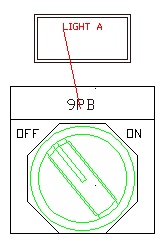Verwenden Sie die AutoCAD Electrical-Toolset-Kennzeichnungs- und -Verknüpfungswerkzeuge, um Text, der kein Schriftfeldtext ist, Schaltschrank-Betriebsmitteln zuzuordnen.
Die AutoCAD Electrical-Toolset-Kennzeichnungs- und Verbindungswerkzeuge funktionieren bei Schaltschrank-Betriebsmitteln genauso wie bei Stromlaufplan-Betriebsmitteln.
Markieren und Verbinden von Schaltschrank-Betriebsmitteln
- Öffnen Sie Convert-04.dwg.
- Vergrößern Sie die Betriebsmittel in der Mitte der Zeichnung.
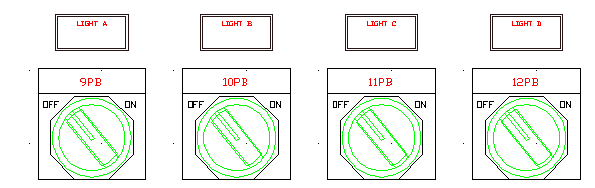
- Klicken Sie auf

 . Finden
. Finden
- Geben Sie bei den Eingabeaufforderungen Folgendes ein:
Objekte wählen:
Wählen Sie Drucktasterleuchten A - D (inkl. alle Grafiken und Text) (entweder durch Einzel- oder Fensterauswahl), und klicken Sie mit der rechten Maustaste.

Die Blöcke werden in einzelne Texteinheiten und Geometrie aufgelöst.
Mit dem Werkzeug Schaltschrank-Betriebsmittel markieren werden ausgewählte Textobjekte zu einer Blockdatei mit Attributen, wobei das Attribut S_MARK1 sichtbar ist. Die Vorlagenblockdatei (ACE_P_TAG1_CONVERT.DWG) enthält Attribute für ein Schaltschranksymbol.
- Klicken Sie auf

 . Finden
. Finden
- Geben Sie bei den Eingabeaufforderungen Folgendes ein:
Objekte wählen: Wählen Sie 9PB, 10PB, 11PB und 12PB, und klicken Sie mit der rechten Maustaste
Anmerkung: Sie müssen möglicherweise mehrmals mit der rechten Maustaste klicken, um den Befehl zu beenden.Die Farbe des Textes ändert sich. Dadurch wird angezeigt, dass er markiert wurde. Die Farbe des BMK-Attributs entspricht dem Layer. Das Attribut ist der gleiche Layer wie im WD_M-Block definiert.
- Klicken Sie auf

 . Finden
. Finden
- Geben Sie bei den Eingabeaufforderungen Folgendes ein:
Objekte wählen: Wählen Sie 9PB, und klicken Sie mit der rechten Maustaste
Text zum Ausfüllen des nächsten verfügbaren BESCHR-Attributs wählen:
Wählen Sie LICHT A, und klicken Sie mit der rechten Maustaste.
Anmerkung: Sie müssen möglicherweise mehrmals mit der rechten Maustaste klicken, um den Befehl zu beenden.